- 1PS提示:因為圖層已鎖定,無法編輯圖層的處理方法
- 2Adobe Illustrator CS5 序列號大全
- 3picacg蘋果版怎么找不到|picacg ios版是不是下架了介紹
- 4ACDsee注冊碼免費分享(含ACDsee18、ACDsee10等版本)
- 5蘋果iphone自動時間不準確的多種校正方法
- 6PDF瀏覽器能看3D文件嗎?PDF瀏覽器看3D文件圖文詳細教程
- 7Potato(馬鈴薯聊天)怎么注冊不了|Potato不能注冊處理方法介紹
- 8Potato(土豆聊天)怎么換頭像|Potato app更改頭像方法介紹
- 9ipad版office如何激活? office365激活的圖文說明教程
- 10最新的Adobe Illustrator CS4序列號大全
- 11Mac怎么通過設置VPN來登錄youtube等國外網站
- 12qq郵件是否已讀怎么看 QQ郵箱已經發出去的郵件怎么知道對方是否已經查看
[摘要]wps表格怎么刷新數據?wps表格設置刷新單元格數據教程1.1 鼠標點擊所選表格,使表格呈現藍色和黃色的方框。此時處于可編輯狀態。1.2. 鼠標置于表格上不動,隨即點擊鼠標右鍵,彈出右邊選項側欄。在側欄的選項中,點選“刷新”這個選項。這樣就完成了刷新步驟。這...
wps表格怎么刷新數據?wps表格設置刷新單元格數據教程
1.1 鼠標點擊所選表格,使表格呈現藍色和黃色的方框。
此時處于可編輯狀態。
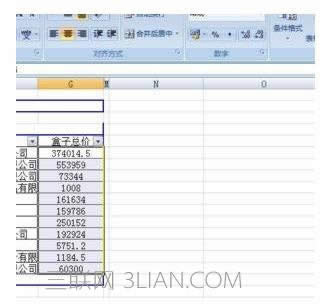
1.2. 鼠標置于表格上不動,隨即點擊鼠標右鍵,彈出右邊選項側欄。
在側欄的選項中,點選“刷新”這個選項。
這樣就完成了刷新步驟。這時可以查看數據的變化情況。
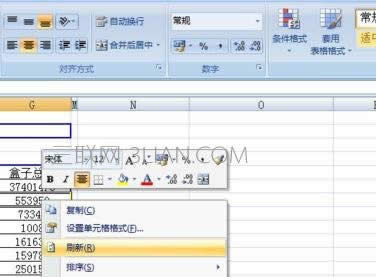
2.在數據源表上,所輸入的數據已經超過了數據源涵蓋的范圍。導致數據透視表顯示新數據失敗。此時需要跟新數據源。
首先,點選表格,呈現藍黃色。選定很重要,不能跳過。
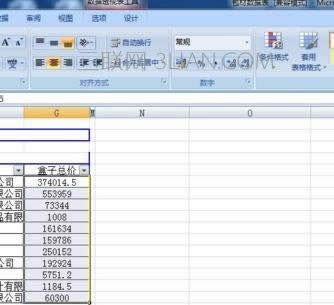
2.1 在點選和不點選表格時,看見的工具欄是不一樣的。
如圖一:未點選
如圖二:已點選

2.2 鼠標點擊工具欄“選項”一欄,這時會彈出“選項”欄目下的可選擇項目。
在下列項目中,點擊“更改數據源”這一選項。

2.3點擊選項后,表格會自動跳轉至數據源所在的表格。
選擇第一個,選擇表/區域。選項。
此時可以看見,一個紅色箭頭小標志。左邊是黑色的待選區。
此時圖標小箭頭為紅色朝左上方狀態。
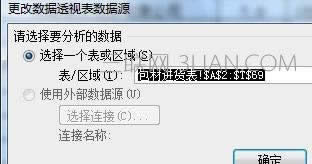
2.4鼠標點擊紅色小箭頭圖標,對話框自動跳轉變小,變成可選狀態。
此時圖標小箭頭為紅色朝下狀態。

2.5點擊圖標后,表格出現虛線框。
按住鼠標不放,拖動虛線框至想要選取的數據位置。
增大或延長表格區域都可。

2.6 選取所需表格后,松開鼠標按鍵。
對話框會自動跳轉。此時點擊確定。

點擊確定后,表格自動跳至原表格。此時就可以看見更新的數據了。
金山WPS Office專業版的安全性經過幾百家權威機構及組織證明,金山wps辦公套裝無限擴展用戶個性化定制和應用開發的需求;專為中國用戶使用習慣的量身定制的wps Office軟件,金山wps是中國最好的office辦公軟件。
推薦資訊 總人氣榜
最新教程 本月人氣
- 1qq6.9體驗版下載地址 qq6.9體驗版官方版下載
- 2支付寶綁定的手機號如何改?支付寶改綁定手機號圖文說明教程
- 3微信共享位置什么意思?微信共享實時位置技巧
- 4微信港澳通行證續簽圖文說明教程 微信辦理港澳通行證步驟
- 5手機qq郵箱如何打開?手機qq打開郵箱方法
- 6微信如何刪除朋友圈信息?微信刪除朋友圈信息步驟
- 7微信如何刪除訂閱號?微信刪除訂閱號步驟
- 8ios8不越獄使用wifi萬能鑰匙圖文說明教程 ios8未越獄使用wifi萬能鑰匙步驟
- 9手機qq春節紅包如何搶?手機qq春節紅包活動詳情
- 10微信訂閱號如何公布消息?微信訂閱號公布消息圖文說明教程
- 11釘釘免費電話如何用?釘釘免費電話使用方法
- 12手機qq超級慢游是什么?如何玩?手機qq超級慢游使用方法
- 1uc瀏覽器愚人節新版最搞siao技巧玩法總結
- 2用WPS表格2013統計所需鈔票張數
- 3阿里旺旺如何加好友?淘寶阿里旺旺加好友步驟
- 4ie瀏覽器無響應如何辦 瀏覽器ie無響應處理方法
- 5微信公眾號文章贊賞如何用 微信公眾號文章贊賞使用圖文說明教程
- 6用微信如何發送文件 手機微信發送文件方法圖文詳細說明
- 7騰訊電腦管家無線wifi如何打開 騰訊電腦管家無線wifi打開方法
- 8qq瀏覽器安全網址認證如何打開 qq瀏覽器安全網址認證打開圖文說明教程
- 9WPS表格2013制作音序檢測評分問卷
- 10wps表格如何算平均值
- 11ios8正式版升級圖文說明教程 蘋果ios8正式版更新升級步驟
- 12ios8正式版什么時候公布?ios8正式版公布時間

